Revit如何放置空间达到屋顶?
使用此方法放置空间后,该空间的体积将被约束在底部标高与屋顶上方的标高之间。在放置阁楼的空间时,使用该主题。
在项目浏览器中,打开包含阁楼区域的楼板平面视图。接下来,创建剖面视图,以在放置空间时对其进行验证。
创建剖面视图
-
可以使用现有的剖面视图,但要确保剖面线与放置空间的区域相交。在下面示例中,只需要一个剖面视图,因为每个标高都包含了一个空间。您可能需要其他剖面视图,具体取决于设计的复杂度。
如图所示,将剖面放置在楼板平面中,使剖面线与放置空间的区域相交。
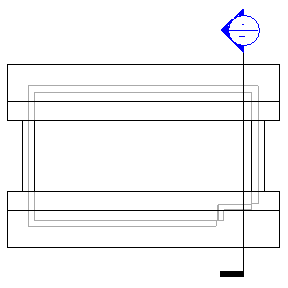
-
双击该剖面以将其打开。
创建屋顶之上的标高
-
(标高)。
-
在屋顶之上添加标高。
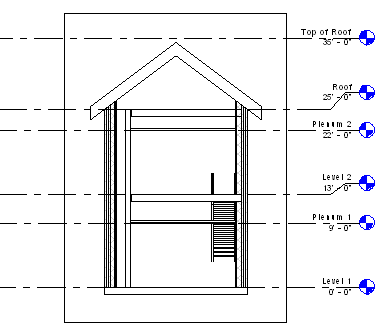
-
单击“修改”。
如果要使用位于屋顶之上的现有标高,可以跳过这一部分。
激活空间可见性
-
 (平铺视图)。
(平铺视图)。 -
单击剖面视图以使其成为活动视图。
-
在“可见性/图形”对话框的“模型类别”选项卡上,向下滚动到“空间”。
-
展开“空间”,选择“内部”和“参照”(如果要显示参照十字光标),然后单击“确定”。
-
重复上述操作使空间在楼板平面视图中可见。
放置空间
-
 (空间)。
(空间)。在选项栏上执行下列操作:
-
指定标高屋顶之上的标高作为“上限”。
-
这两个选项指定了空间的垂直长度或高度。
“面积和体积计算”对话框上。
-
在“空间”框中,确认选中“新建”(如果放置新空间),或者从列表中选择并放置取消放置的空间。
-
在放置时进行标记:在放置空间的同时放置空间标记。
默认选中该选项。 如果选中“在放置时进行标记”,则可从类型选择器中选择标记类型。
-
标记位置框:指定“水平”、“垂直”或“模型”作为空间标记位置。
仅在选中“在放置时进行标记”的情况下才适用。
-
引线:为空间标记创建引线。
仅在选中“在放置时进行标记”的情况下才适用。
-
显示边界图元:高亮显示建筑模型中的房间边界图元,以便于识别。
-
在楼板平面视图中,将光标移到建筑模型的某个区域上,然后单击以放置空间。
单击“修改”。
-
选择空间。
-
在“属性”选项板的“能量分析”下,执行下列操作之一:
-
如果要占用空间,请选择“占用空间”。
-
如果不占用空间,请清除“占用空间”。
-
单击“确定”。
在剖面视图中,确认代表空间体积的着色区域被约束在底部标高与屋顶之间,并且不存在未着色区域(因空洞或竖井等引起)。 这样,可更准确地计算体积。
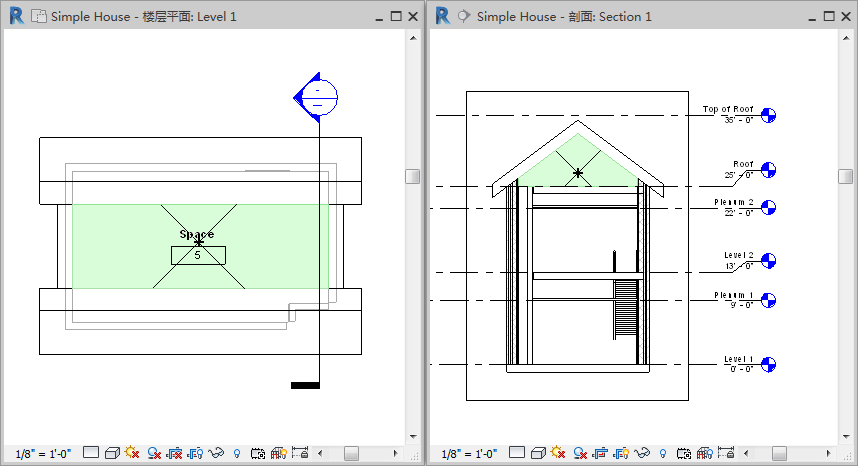
-
如果未将空间约束为指定范围,请在剖面视图中确认空间的上限被指定为屋顶之上的标高,如有必要,请重新垂直定义空间。
还必须解决所有未着色区域。
根据需要选择下列选项